Ok muchos de ustedes ha comprado una notebook nueva que lamentablemente viene con Windows Vista y no es que sea enemigo de Microsoft, lo hechos hablan por si solos. Va a llegar un momento en el que simplemente algún error fatal haga que su computadora sucumbe y simplemente no quiera iniciar nada y lo único que te queda es reinstalar todo pero, oh sorpresa! no te vino con una copia del dvd de Windows Vista, bueno pues, hagalo usted mismo.
Por medio de unos simples pasos y 1 hora de su ocupada vida, podrá tener back-up's de Vista para cualquier eventualidad. Aquí los pasos a seguir de la forma mas simple posible
Esfera azul para luego hacer click en Todos los programas>Administrador de Recuperacion (o su equivalente en ingles All Programs>Recovery Manager)
Esto abre el Administrador de Recuperación:
Click en Opciones Avanzadas, luego en Crear Disco de Recuperación y click en Next. Esto toma paciencia así que solo tenemos que esperar. (si usa una notebook, es necesario que esta esta enchufada a la fuente AC)
Le darán a elegir el tipo de unidad física que desea usar para la creación de los discos, yo particularmente apunto a los Dvd's ya que solo se necesitan dos para la operación. Tengan en cuenta que deben ser Dvd's de alta calidad, de preferencia Sony. Click en Next.
Luego de su elección, inserta la unidad en la notebook o pc y acepte y confirme que quiere seguir adelante con la operación de creación.
El proceso dura de 40 a 60 minutos así que hay que ser pacientes. Le pedirá que inserte el disco 2 y así sucesivamente (en caso que haya usado dvd's). La operacion de creacion de los disco posteriores es exactamente igual.
Una vez finalizado el disco 2, click en Next y Finalizar.
Felicitaciones, ha terminado. Muy buena recomendación tener estos discos a mano ya que pueden salvarles la vida o la garantía de la Pc.
Al volver a instalar Windows, sus archivos anteriores quedaran guardados en una carpeta llamada "windows.old" pero la reinstalación del sistema operativo se debe dar solo en casos extremos. No abusen de esta herramienta muchachos.
Via:
www.wikihow.com

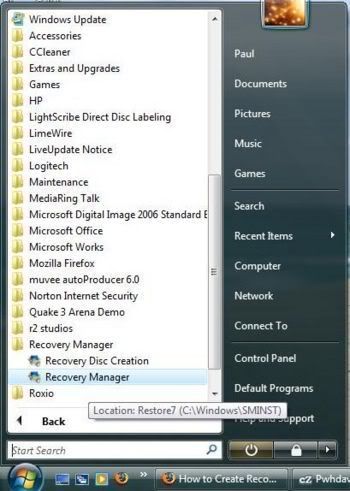
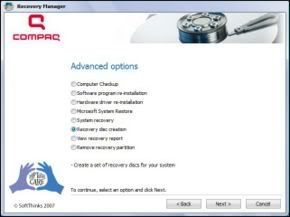
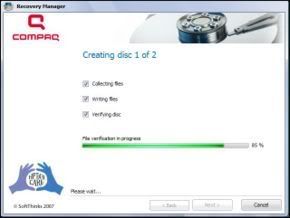
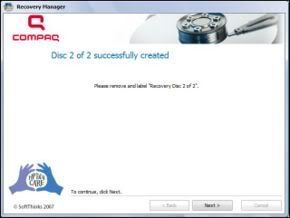













0 comentarios:
Publicar un comentario